Cách tải xuống iOS 17 trên iPhone của bạn ngay bây giờ
Apple đã chính thức phát hành iOS 17, phiên bản chính mới nhất của hệ điều hành di động dành cho iPhone. Sau ba tháng thử nghiệm beta, iOS 17 cuối cùng đã sẵn sàng cho người dùng sử dụng và mang theo các tính năng mới thú vị như tiện ích tương tác, Áp phích liên hệ, chế độ hiển thị thông minh StandBy mới , nhiều bộ hẹn giờ và thông báo được cải thiện, v.v.
Đáng buồn thay, không phải iPhone nào cũng tương thích với iOS 17. Đáng chú ý nhất, đây là điểm cuối của con đường dành cho iPhone X 2017, mẫu máy mở ra Face ID và thiết kế iPhone tràn cạnh hiện đại, cùng với iPhone 8 và iPhone 8 Plus ra mắt cùng năm đó.
Tất cả những mẫu đó sẽ bị bỏ lại trên iOS 16, nhưng tin tốt là miễn là bạn có bất kỳ chiếc iPhone nào khác được phát hành trong 5 năm qua - đó là iPhone XS, XS Max, XR hoặc mới hơn - bạn sẽ có thể để cập nhật lên iOS 17, mặc dù những mẫu cũ hơn đó có thể không tận dụng được tất cả các tính năng mới nhất mà iOS 17 cung cấp. Ví dụ: bạn sẽ cần ít nhất một chiếc iPhone 11 để sử dụng các yêu cầu Siri liên tục, trong khi các tính năng hội nghị truyền hình nâng cao hơn như ánh sáng studio, phản ứng và cử chỉ yêu cầu iPhone 12 trở lên.

Sao lưu iPhone của bạn
Mặc dù rất hiếm khi gặp sự cố với bản cập nhật iOS, nhưng bạn vẫn nên có một bản sao lưu iPhone để đề phòng, đặc biệt là với bản cập nhật iOS lớn như bản cập nhật này.
Bạn có thể tìm thấy hướng dẫn về cách thực hiện việc này trong bài viết của chúng tôi về cách sao lưu iPhone của bạn.
Ngoài ra, hãy nhớ rằng bạn không thể khôi phục bản sao lưu được tạo từ phiên bản iOS mới hơn sang iPhone chạy phiên bản cũ hơn, vì vậy, bạn có thể muốn giữ một bản sao lưu bổ sung trên máy Mac hoặc PC của mình đề phòng trường hợp sau này bạn cần phải sử dụng lại. quay lại iOS 16 vì lý do nào đó. iPhone của bạn sẽ tự động sao lưu vào iCloud sau mỗi 24 giờ và chỉ có ba Bản sao lưu iCloud gần đây nhất được giữ lại, do đó, sẽ không mất nhiều thời gian để bản sao lưu iOS 16 của bạn bị loại khỏi vòng quay.
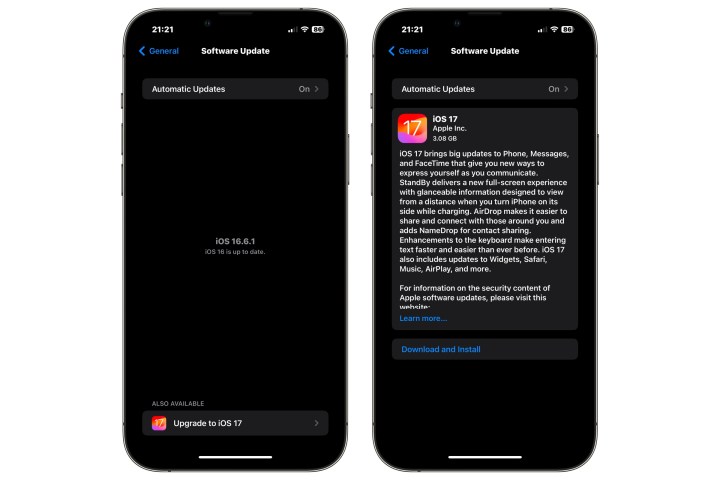
Cách cài đặt iOS 17 trên iPhone của bạn
Bây giờ iOS 17 đã được phát hành rộng rãi, iPhone của bạn cuối cùng sẽ tìm nạp bản cập nhật và cài đặt tự động. Tuy nhiên, quá trình này có thể mất từ vài ngày đến thậm chí vài tuần vì Apple muốn tránh buộc phải cập nhật hàng trăm triệu iPhone cùng một lúc.
May mắn thay, bạn không phải đợi bản cập nhật tự động này; bạn có thể mang iPhone của mình ra ngoài và tải iOS 17 ngay lập tức. Đây là cách thực hiện.
Bước 1: Mở ứng dụng Cài đặt trên iPhone của bạn.
Bước 2: Chọn Cài đặt chung.
Bước 3: Chọn Cập nhật phần mềm.
Bước 4: Nếu bạn chưa cập nhật lên bản phát hành mới nhất của iOS 16 (iOS 16.6.1 tại thời điểm viết bài này), bạn sẽ thấy tùy chọn ở đây để cài đặt bản cập nhật đó. Bỏ qua phần này và tìm "Cũng có sẵn" ở cuối màn hình và chọn Nâng cấp lên iOS 17.
Trong hầu hết các trường hợp, bạn có thể truy cập trực tiếp lên iOS 17. Tuy nhiên, nếu thông báo "Nâng cấp lêniOS 17" tùy chọn không xuất hiện thì có thể bạn đã bị tụt lại quá xa và sẽ cần cập nhật iPhone của mình lên bản phát hành iOS 16 mới nhất.
Bước 5: Khi bản cập nhật xuất hiện, hãy chọn Tải xuống và cài đặt và đồng ý với các điều khoản và điều kiện khi được nhắc bắt đầu cài đặt iOS 17.
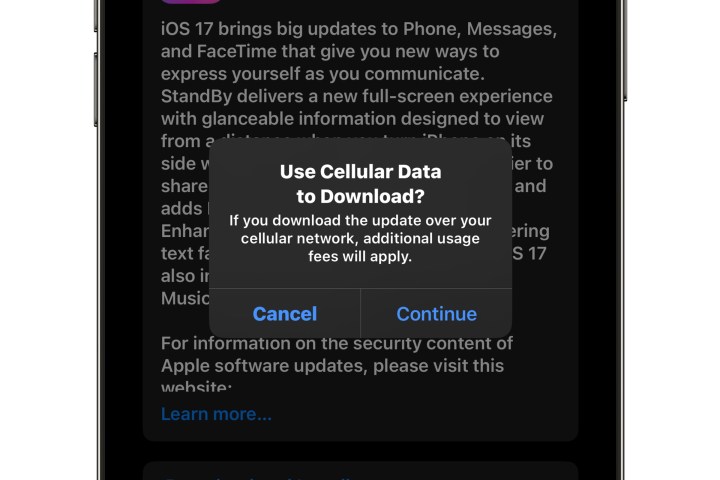
Bước 6: Nếu bạn đang tải xuống qua kết nối dữ liệu di động thay vì Wi-Fi, bạn sẽ thấy lời nhắc bổ sung để xác nhận rằng bạn muốn sử dụng dữ liệu di động để tải xuống bản cập nhật. Chọn Tiếp tục để xác nhận hoặc Hủy nếu bạn muốn đợi cho đến khi có kết nối Wi-Fi.
Bước 7: Có thể mất tối đa một giờ hoặc hơn để tải xuống iOS 17, chuẩn bị rồi cài đặt trên iPhone của bạn. Khi quá trình đó hoàn tất, iPhone của bạn sẽ khởi động lại và đưa bạn qua loạt màn hình chào mừng và thiết lập thông thường.

Sự cố khi cài đặt bản cập nhật iOS 17?
Trong hầu hết các trường hợp, quá trình cập nhật lên iOS 17 sẽ diễn ra suôn sẻ. Tuy nhiên, có một số vấn đề phổ biến bạn có thể gặp phải.
Bước 1: Nếu bạn không thấy bản cập nhật iOS 17 xuất hiện trong phần Cài đặt chung > Cập nhật phần mềm, dưới đây là một số cách bạn nên thử:
- Đảm bảo iPhone của bạn tương thích với iOS 17.
- Kiểm tra kết nối Internet của bạn. Trong một số trường hợp, bạn có thể cần sử dụng kết nối Wi-Fi hoặc 5G để nó hiển thị, đây có lẽ là một ý tưởng hay vì đây là một bản tải xuống khá lớn.
- Nếu bạn đã tham gia chương trình beta công khai hoặc beta cho nhà phát triển, bạn có thể đã cài đặt phiên bản iOS 17 cuối cùng, được gửi đến các người thử nghiệm beta vào ngày 12 tháng 9 sau sự kiện iPhone 15 của Apple, trước 6 ngày so với ngày phát hành công khai vào ngày 18 tháng 9.
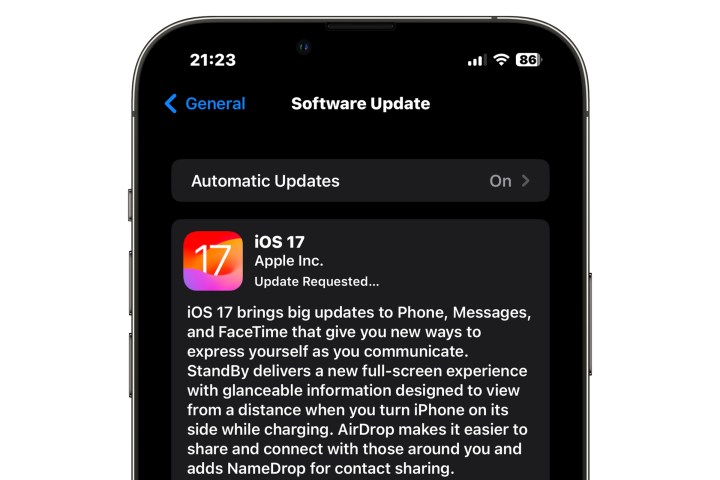
Bước 2: Nếu bạn thấy "Đã yêu cầu cập nhật" sau khi chọn Cập nhật ngay, bạn chỉ cần kiên nhẫn. Điều này có nghĩa là có rất nhiều người tải xuống iOS 17 cùng lúc và bạn chỉ cần xếp hàng chờ đến lượt mình.
Bước 3: Đảm bảo bạn có đủ dung lượng trống trên iPhone trước khi bắt đầu. Tối thiểu là 2GB, nhưng càng nhiều càng tốt. Nói chung, iPhone của bạn sẽ cho bạn biết nếu không còn đủ dung lượng khi bạn cố gắng cài đặt bản cập nhật nhưng đôi khi nó có thể không thực hiện được nếu bạn thực sự ở gần đường truyền, trong trường hợp đó, bản cập nhật có thể không tải xuống đầy đủ hoặc cài đặt.
Bạn có thể xem những gì đang chiếm dung lượng trên iPhone của mình bằng cách đi tới Cài đặt > Cài đặt chung > Bộ nhớ iPhone. iPhone của bạn có thể cung cấp một số đề xuất về cách giải phóng dung lượng hoặc bạn có thể chọn từng ứng dụng để xóa hoặc giảm tải dữ liệu nhằm giải phóng thêm dung lượng.
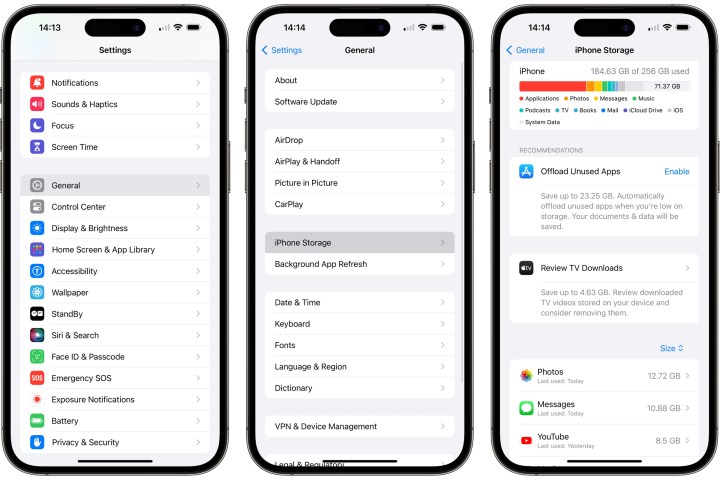
Bước 4: Đôi khi, bản cập nhật iOS 17 có thể bị lỗi do quá trình tải xuống bị lỗi. Trong trường hợp này, bạn có thể xóa bản cập nhật đã tải xuống trong Cài đặt > Cài đặt chung > Bộ nhớ iPhone và thử tải xuống lại từ Cài đặt > Cài đặt chung > Cập nhật phần mềm.
Xem nhiều nhất
Điện thoại bị nổi quảng cáo liên tục nên khắc phục thế nào
681,607 lượt xem3 cách sửa file PDF bạn không thể bỏ qua - Siêu dễ
463,540 lượt xemMẹo khắc phục điện thoại bị tắt nguồn mở không lên ngay tại nhà
244,281 lượt xemCách xoá đăng lại trên TikTok (và tại sao bạn nên làm như vậy)
219,781 lượt xemLý giải vì sao màn hình cảm ứng bị liệt một phần và cách khắc phục
199,343 lượt xem



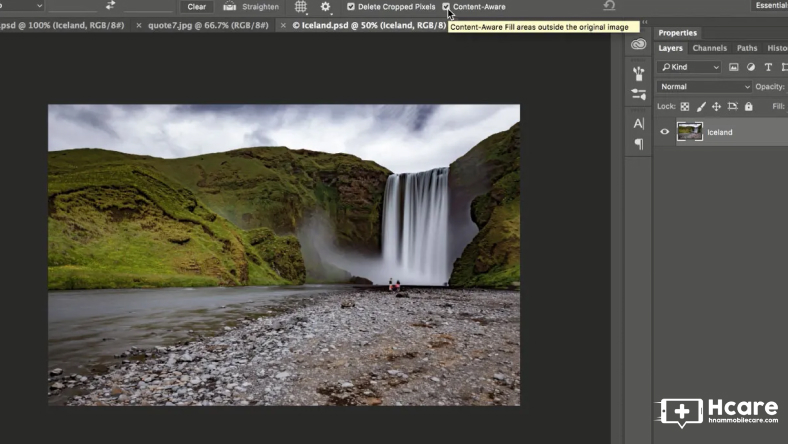









Thảo luận
Chưa có thảo luận nào về Bài viết Cách tải xuống iOS 17 trên iPhone của bạn ngay bây giờ